So deaktivieren Sie störende Anzeigen und Newsfeeds im Mi-Browser
Android Tipps & Tricks / / August 05, 2021
Wenn Sie ein Xiaomi-Telefon besitzen, sind Sie möglicherweise mit dem Mi-Browser vertraut. Wie jeder andere OEM ist Mi Browser ein benutzerdefinierter Browser für Xiaomi-Geräte. Obwohl es sich um einen ziemlich cleveren Internetbrowser handelt, macht das Vorhandensein unerwünschter Anzeigen und Newsfeeds diese App zu einer vermeidbaren App. Darüber hinaus wird MIUI, die benutzerdefinierte Benutzeroberfläche von Xiaomi, von den Benutzern aufgrund des Vorhandenseins unerwünschter Anwendungen namens Bloatware gehasst. Es gibt einige nützliche Anwendungen. Aufgrund der Anzeigen und anderer nerviger Newsfeeds werden diese Apps von den Benutzern auf ihren Xiaomi-Geräten sofort gelöscht oder deaktiviert. Und wenn Sie auch verärgert sind, hilft Ihnen dieser Beitrag dabei, störende Anzeigen und Newsfeeds in Mi Browser zu deaktivieren.
Sobald Sie die Mi Browser-App auf Ihrem Smartphone öffnen, wird Ihnen die Startseite angezeigt, die nur einen kleinen Teil der App einnimmt. Während der andere Teil der App von den Anzeigen oder den Newsfeeds übernommen wird. Darüber hinaus ist das Benachrichtigungsfeld von Zeit zu Zeit mit nervigen Newsfeeds gefüllt, die sehr störend sind. Diese Anleitung hilft Ihnen dabei, unerwünschte Inhalte in Ihrem Mi-Browser zu entfernen. Kommen wir also ohne weiteres direkt zum Artikel selbst:

Inhaltsverzeichnis
-
1 So deaktivieren Sie störende Anzeigen und Newsfeeds im Mi-Browser
- 1.1 Deaktivieren Sie Anzeigen im Mi-Browser
- 1.2 Blockieren Sie Newsfeeds im Mi-Browser
- 1.3 Benachrichtigung für Mi Browser deaktivieren
So deaktivieren Sie störende Anzeigen und Newsfeeds im Mi-Browser
In diesem Handbuch werden wir uns die drei Aspekte ansehen: Erstens werden wir uns damit befassen, die Anzeigen auf loszuwerden den Mi-Browser, dann blockieren wir zweitens die Newsfeeds und zuletzt die Mi-Browser Benachrichtigungen. Wir empfehlen Ihnen daher, die folgende Anleitung schrittweise zu befolgen, um alle störenden und unerwünschten Inhalte im Mi-Browser zu deaktivieren.
Deaktivieren Sie Anzeigen im Mi-Browser
Schritte
- Öffnen Sie zunächst die Mi Browser auf Ihrem Smartphone.
- Tippen Sie nun auf die Hamburger Symbol oder der 3-zeiliges Symbol befindet sich oben rechts auf Ihrem Bildschirm.
- Dann tippen Sie auf die Einstellungen.
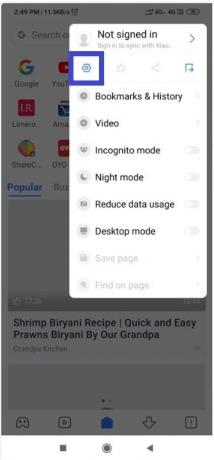
- Weiter unter dem Andere Abschnitt tippen auf Fortgeschrittene.

- Schließlich, deaktivieren das Anzeigen anzeigen umschalten und aktivieren das Popups blockieren auch zu wechseln.
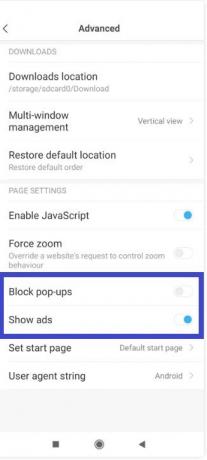
- Das ist es!
Sobald Sie mit den oben genannten Schritten fertig sind, werden Sie feststellen, dass alle Popup-Anzeigen und Anzeigen, die auf der Browser-Startseite und an anderen Stellen angezeigt werden, deaktiviert werden. Führen Sie nun die folgenden Schritte aus, um Newsfeeds zu blockieren.
Blockieren Sie Newsfeeds im Mi-Browser
Schritte
- Tippen Sie zunächst auf Plus Symbol neben dem Abschnitt mit den Nachrichtenthemen.
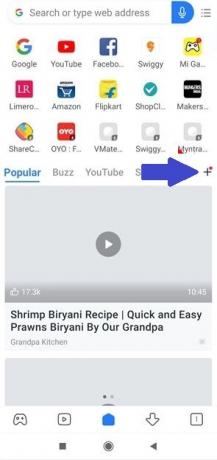
- Um nun alle Newsfeeds zu deaktivieren, schalten Sie einfach das aus Kanalvorschub Taste.

- Darüber hinaus gibt es Optionen, über die Sie diesen Abschnitt auch anpassen können. Schalten Sie dazu das Thema ein oder aus, das Sie sehen möchten oder nicht.
- Sie können diese Themen auch nach Ihren Interessen ordnen.
Hier hast du es. Sie haben jetzt die unerwünschten Newsfeeds in Ihrem Browser deaktiviert. Damit werden in Ihrem Benachrichtigungsfeld keine unnötigen Newsfeeds mehr angezeigt.
Benachrichtigung für Mi Browser deaktivieren
Mit den unten genannten Schritten können Sie letztendlich alle Benachrichtigungen über die Mi Browser-App vollständig deaktivieren. Beachten Sie, dass Sie keine Benachrichtigung mehr vom Mi-Browser erhalten, wenn Sie die Benachrichtigung für die App deaktivieren.
Schritte
- Gehe zu die Einstellungen auf Ihrem Gerät.
- Dann gehe rüber zum Benachrichtigungen & Statusleiste Option, die sich unter befindet System & Gerät.
- Jetzt geh zu App-Benachrichtigungen Tippen Sie auf Mi Browser App.
- Deaktivieren Sie einfach die Zeige Benachrichtigungen Umschalten.
Also, da hast du es von meiner Seite in diesem Beitrag. Ich hoffe, Sie konnten die Anzeigen und unnötigen Nachrichteninhalte in Ihrem Browser entfernen. Schreiben Sie unten einen Kommentar, wenn Ihnen dieser Beitrag gefallen hat oder Sie beim Ausführen der oben genannten Schritte auf Probleme gestoßen sind. Bis zum nächsten Beitrag… Prost!
Ein von Six Sigma und Google zertifizierter digitaler Vermarkter, der als Analyst für ein Top-MNC arbeitete. Ein Technik- und Automobil-Enthusiast, der gerne schreibt, Gitarre spielt, reist, Fahrrad fährt und sich entspannt. Unternehmer und Blogger.

![So installieren Sie AOSP Android 10 für Hotwav Symbol S9L [GSI Treble Q]](/f/77cc483eb4898ad685404fcec7d3ed41.jpg?width=288&height=384)

![So installieren Sie Stock ROM auf Teknosa Preo P2 [Firmware-Datei / Unbrick]](/f/836e571d09c23509f1bc3893def665c6.jpg?width=288&height=384)